[2022] Sim 카드 없이 활성화 화면 우회
기술은 우리 대부분의 관심사인 ‘프라이버시’ 기능을 제공했습니다. 암호를 입력하려는 시도가 실패하면 전화기가 잘못된 사람의 손에 있음을 즉시 인식하고 개인 정보를 보호하기 위해 잠깁니다. 그러나 자신이 실수로 iPhone을 잠그고 이제 검색 엔진에서 SIM 카드 없이 활성화 화면을 우회하는 방법과 방법을 찾고 있다면 저희가 해결해 드리겠습니다.
이 문서에서는 특히 iPhone의 경우 SIM 카드 없이 활성화 화면을 우회하는 가장 좋은 방법을 제공합니다. 또한 이러한 방법은 공장 설정을 재설정하고 SIM 카드가 없는 경우에도 유용할 수 있습니다. 그러니 시간 낭비하지 말고 뛰어들자.
1부: 데이터 손실 없이 iPhone 활성화 화면을 우회하는 방법?
이 질문은 iPhone 사용자가 가장 많이 검색한 질문 중 하나입니다. 기사의 이 부분에서는 데이터 손실 없이 iPhone 활성화 화면을 우회하는 가장 좋은 도구를 알려 드리겠습니다.
DrFoneTool은 SIM 카드 없이 활성화 화면을 우회할 때 최고의 구세주입니다. iOS 및 Android 기기 모두에서 작동할 수 있습니다. 그러나 데이터를 잃지 않고 iPhone 활성화 화면을 우회하는 문제가 발생하면 DrFoneTool – 화면 잠금 해제(iOS) 이 문제에 대한 최상의 솔루션입니다.
Wondershare DrFoneTool은 데이터 손실 없이 iPhone 활성화 화면을 우회할 때 가장 신뢰할 수 있는 도구입니다. Wondershare DrFoneTool의 몇 가지 놀라운 장점은 다음과 같습니다.
- 사용자 친화적인 인터페이스는 기술과 소프트웨어에 대한 지식이 없는 사람들에게도 편리하게 만들어졌습니다.
- 모든 iOS 버전과 호환됩니다.
- 그것은 놀라운 속도로 작업을 효과적으로 수행하고 사용자의 많은 시간을 절약합니다.
- iPhone을 잠금 해제하는 것 외에도 데이터 손실 없이 잠금 화면과 Apple ID를 제거할 수 있습니다.
그러나 DrFoneTool에 익숙하지 않은 경우 다음 단계에서 ‘Wondershare DrFoneTool 사용 방법’을 다루었으므로 걱정할 필요가 없습니다.
1단계: Wondershare Dr. Fone 다운로드
Wondershare DrFoneTool의 공식 웹사이트로 이동하여 화면 중앙에 있는 ‘지금 다운로드(iOS)’ 옵션을 클릭합니다.
2단계: 화면 잠금 해제 도구
소프트웨어를 실행하면 홈 인터페이스가 화면에 나타납니다. 다른 옵션 중에서 ‘화면 잠금 해제’옵션을 클릭하십시오. 이제 ‘Apple ID 잠금 해제’를 선택하여 계속 진행하십시오.

3단계: 기기 탈옥 진행
다음 화면에서 사용자는 ‘활성 잠금 제거’를 선택하고 컴퓨터에서 iPhone을 탈옥하기 위한 지침을 따라야 합니다.

4단계: 정보 확인
iPhone에서 잠금을 제거하기 전에 사용자는 약관과 함께 기기 정보를 확인해야 합니다.

5단계: 잠금 해제 시작
프로세스를 시작하려면 ‘잠금 해제 시작’을 선택해야 합니다. 성공적으로 실행하는 데 몇 초 밖에 걸리지 않습니다.

2부: iTunes를 사용하여 iPhone 활성화 화면을 우회하는 방법은 무엇입니까?
Apple은 항상 놀라운 소프트웨어로 혁신적이었고 iTunes도 그 중 하나입니다. 미디어를 구성하고 관리할 수 있는 다기능 iOS 소프트웨어입니다. 파일 다운로드, 삭제, 업데이트 및 편집을 포함한 다양한 기능을 제공합니다.
직관적인 인터페이스는 사용자가 데이터를 관리하는 데 훨씬 쉽고 시간이 덜 소요되도록 했습니다. iTunes의 주요 이점 중 하나는 모든 Apple 장치를 쉽게 동기화할 수 있다는 것입니다.
iTunes는 SIM 카드 없이 활성화 화면을 우회하는 또 다른 좋은 방법입니다. 처음 사용하는 경우 iTunes를 사용하여 활성화 화면을 우회하는 방법에 대한 간단한 가이드가 있습니다.
1단계: iTunes 설치
iTunes를 통해 iPhone의 활성화 잠금을 제거하려면 컴퓨터에 iTunes를 설치하십시오. 이제 케이블을 통해 iPhone을 컴퓨터와 연결하십시오.
2단계: 기기 감지
iTunes가 휴대전화를 감지하는 즉시 ‘새 iPhone으로 설정’을 선택합니다. 이제 ‘계속’을 선택하여 계속 진행합니다.
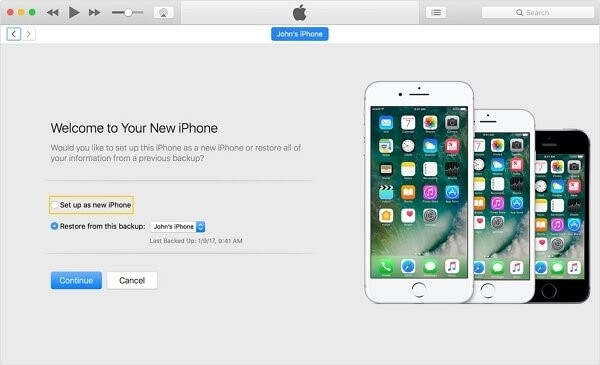
3단계: 기기 동기화
계속 진행하면 ‘iTunes와 동기화’ 옵션이 표시됩니다. 이제 ‘시작하기’ 옵션을 클릭한 다음 화면 오른쪽 하단에서 ‘동기화’를 선택합니다.
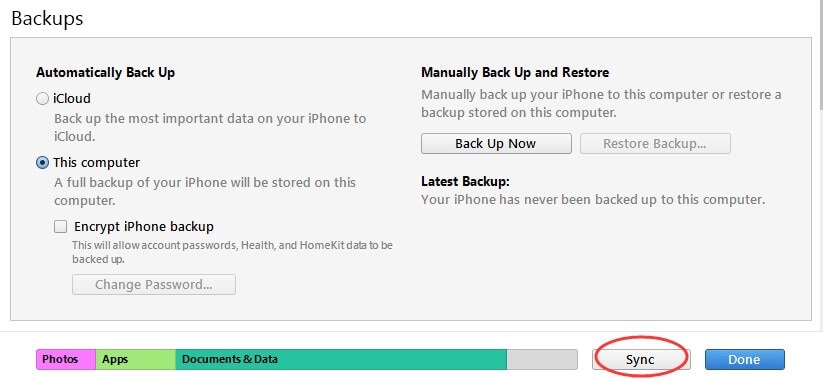
4단계: iPhone 활성화
프로세스가 완료될 때까지 몇 분 동안 기다리십시오. 완료되면 컴퓨터에서 iPhone을 분리하고 활성화할 수 있습니다.
이것은 문제에 대한 효과적인 솔루션이며 성공률이 높지만 초보자나 아마추어에게는 상당히 어려울 수 있습니다.
3부: iPhone 긴급 통화 기능을 사용하여 iPhone 활성화 화면을 우회하는 방법
이 기사 부분에서는 SIM 카드 없이 활성화 화면을 우회하는 가장 쉬운 방법에 대해 설명합니다.
비상 호출 기능을 사용하여 활성화 화면 카드를 우회하는 것도 효과적일 수 있습니다. 이 방법은 다소 위험하고 올바른 방법으로 사용하지 않으면 문제를 일으킬 수 있으므로 일반적으로 권장되지 않습니다. 하지만 선택의 여지가 없다면 선택할 수 있습니다.
긴급 호출 기능을 사용하려면 문제가 발생하지 않도록 주의하고 주어진 단계를 올바르게 따르십시오.
1단계: ‘긴급 호출’ 선택
iPhone이 활성화 프로세스 중에 화면에 ‘SIM 카드가 설치되지 않음’ 메시지를 표시하면 홈 버튼을 누르고 ‘긴급 호출’ 옵션을 선택합니다.
2단계: 긴급 전화번호로 전화 걸기
999 또는 112를 누릅니다. 이 번호 중 하나를 누른 직후 전원 버튼을 눌러 통화를 끊습니다.
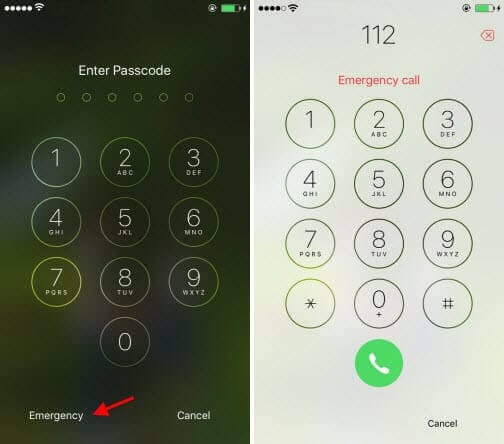
3단계: iPhone 활성화
연결이 끊어지면 ‘취소’를 눌러 통화를 종료합니다. 이제 iPhone이 활성화됩니다.
결론
이 기사의 목적은 특히 iPhone의 경우 SIM 카드 없이 활성화 화면을 우회하는 가장 효과적인 방법을 다루는 것이었습니다. 우리가 개인적으로 가장 좋아하는 방법은 Wondershare DrFoneTool을 사용하는 것입니다. 매우 안전하고 번거로움을 덜어주기 때문입니다. Wondershare는 예외적으로 완벽한 성능을 통해 명성을 얻었고 이번에도 선두를 차지했습니다.
그러나 그것은 전적으로 귀하의 필요와 요구 사항에 달려 있으며 SIM 카드 없이 활성화 화면을 쉽게 우회하고 시간과 돈을 절약할 수 있는 가장 좋은 방법을 성공적으로 제공했다고 믿습니다.
마지막 기사